-
Win10搜索框无法使用怎么办?Win10搜索栏用不了的解决办法
- 时间:2024-11-15 10:27:55
大家好,今天Win10系统之家小编给大家分享「Win10搜索框无法使用怎么办?Win10搜索栏用不了的解决办法」的知识,如果能碰巧解决你现在面临的问题,记得收藏本站或分享给你的好友们哟~,现在开始吧!
使用Win10系统的用户都知道,在任务栏上有一个搜索框,通过搜索框我们可以很方便的搜索到自己需要的文件。然而有些用户升级到Win10系统之后,发现搜索框是灰色的,根本无法使用,这是怎么回事呢?可能是升级过程出了一点小问题,不过没关系,我们只要在注册表操作下即可,方法详看下文。

具体方法如下:
1、按Win+R键调出运行,输入regedit后按回车键进入注册表编辑器;
2、定位到:
HKEY_LOCAL_MACHINE\SOFTWARE\Microsoft\Windows\CurrentVersion\Explorer\FolderTypes\{ef87b4cb-f2ce-4785-8658-4ca6c63e38c6}\TopViews\{00000000-0000-0000-0000-000000000000}
3、在{00000000-0000-0000-0000-000000000000}上单击右键,选择“删除”;
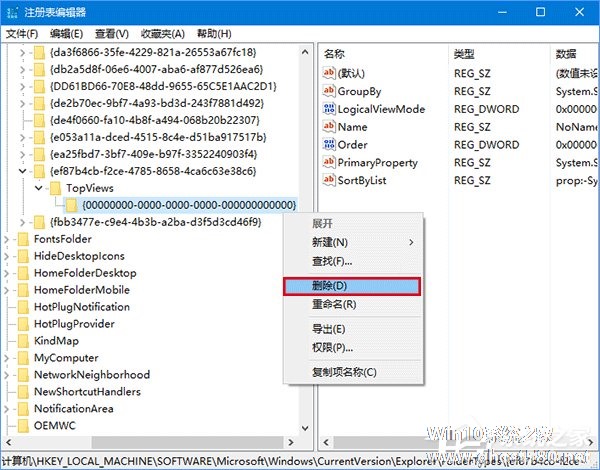
4、64位系统还要定位到如下位置,并删除{00000000-0000-0000-0000-000000000000},删除之后重启电脑问题就会解决。
HKEY_LOCAL_MACHINE\SOFTWARE\Wow6432Node\Microsoft\Windows\CurrentVersion\Explorer\FolderTypes\{ef87b4cb-f2ce-4785-8658-4ca6c63e38c6}\TopViews\{00000000-0000-0000-0000-000000000000}
上述便是Win10搜索栏用不了的解决办法,遇到这种情况,一般是由于注册表项目不正确所致,我们只要删除“罪魁祸首”,就可以让搜索功能恢复正常了。
以上就是关于「Win10搜索框无法使用怎么办?Win10搜索栏用不了的解决办法」的全部内容,本文讲解到这里啦,希望对大家有所帮助。如果你还想了解更多这方面的信息,记得收藏关注本站~
文章★来①自Win10系统之家,未经同意不得转载!
相关文章
-

Win10应用商店闪退打不开怎么办?Win10小娜搜索没反应的解决办法
Win10应用商店闪退打不开怎么办?Win10点击小娜搜索栏没反应怎么办?一些用户在操作Win10系统的过程中,会遇到应用商店打不开或小娜搜索栏没反应的情况,这很可能是某项服务没有正确打开导致的,有遇到该情况的伙伴,不妨按以下步骤打开NetworkListService服务试试。
具体操作如下:
1、按键盘上“Win(左下角微软徽标键)+R”组合键打开“运行”... -

Win10搜索栏没有反应怎么办?Win10搜索栏没有反应的解决方法
在Win10系统中有一个搜索栏功能可以帮助用户轻松且快速的查询资料或软件,但有部分小伙伴在使用的时候却发现搜索栏没有任何反应,导致自己无法正常使用电脑,那么遇到这种情况应该怎么办呢?下面就和小编一起来看看搜索... -

Win10系统给人比较直接的一大变化,就是任务栏上的搜索框。有的用户喜欢,觉得这样很方便,省得要先打开浏览器。有的用户则觉得占位置。如何禁止任务栏显示搜索框呢?
操作方法
任务栏打击鼠标右键,菜单中鼠标指向“搜索”,次级菜单中,点...
-

在Win10系统中,Cortana搜索栏并不是一成不变的,使用注册表就可以玩转Cortana搜索栏,你可以打造个性化的Cortana搜索栏,让你的电脑桌面与众不同,具体的操作方法请看下文。
操作步骤如下:
首先为Cortana默认设置“解锁”:
1、在Cortana搜索栏输入regedit,按回车键进入注册表编辑器;
2、定位到:
- Win10教程
-
-
操作系统排行榜
更多>> -
- Ghost Win8.1 64位 老机精简专业版 V2023.02
- 【老机专用】Ghost Win8 32位 免费精简版 V2022.01
- 【致敬经典】Ghost Windows8 64位 免激活正式版 V2021.08
- 微软Windows8.1 32位专业版免激活 V2023.05
- Windows11 22H2 (22621.1778) X64 游戏美化版 V2023.06
- Windows11 22H2 (22621.1778) X64 专业精简版 V2023.06
- 笔记本专用 Ghost Win10 64位 专业激活版(适用各种品牌) V2022.08
- GHOST WIN8 X86 稳定专业版(免激活)V2022.07
- Windows8.1 64位 免费激活镜像文件 V2022.07
- Windows 8.1 64位 极速纯净版系统 V2022
-
Win10教程排行榜
更多>> -
- Win10双系统如何删除一个?Win10双系统删除其中一个的方法
- Win10提示此站点不安全怎么办?Win10提示此站点不安全的解决方法
- Win10经常提示assertion failed怎么办?Win10经常提示assertion failed的解决方法
- Win10如何进入高级选项?Win10进入高级选项的方法
- ROG幻14如何重装系统?重装ROG幻14笔记本的方法
- Win10玩地平线5闪退怎么办?Win10玩地平线5闪退的解决方法
- Win10玩NBA2K23闪退怎么办?Win10玩NBA2K23闪退的解决方法
- Win10网络栏只剩下飞行模式怎么办?Win10网络栏只剩下飞行模式的解决方法
- Win10玩Dota2卡顿怎么办?Win10玩Dota2卡顿的解决方法
- Win10系统怎么还原到某个时间点?Win10系统还原方法教学
- 热门标签
-



